会声会影为标题加背景颜色的操作过程
时间:2022-10-26 14:11
标题加上了背景颜色总是非常吸引网友的眼球。今天小编就讲解会声会影为标题加背景颜色的操作方法哦,希望能够帮助到大家呢。
会声会影为标题加背景颜色的操作过程

为“标题”步骤中设置标题格式后,选中“文字背景”复选框。为“标题”步骤中设置标题格式后,选中“文字背景”复选框。
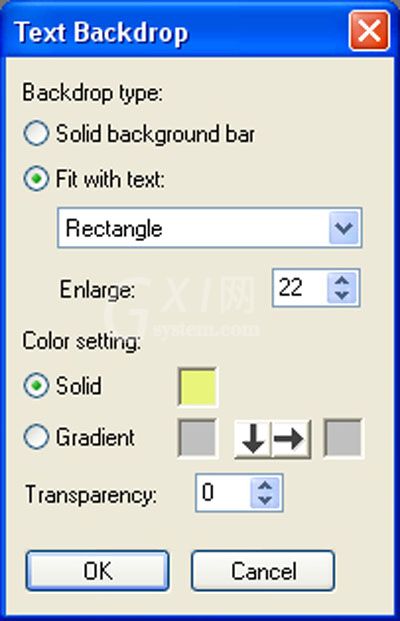
通过单击所选选项旁边的单选按钮,选择“背景类型”。选择“单色背景栏”以在整屏幕中应用标题背景色。选择“与文本相符”以在整个文本区域中应用背景色。在“与文本相符”选项下,从下拉列表中选择彩色背景的形状。在这种情况下,我们将继续使用“与文本相符”选项。
在“扩大”中指定彩色背景的大小。只能在将“与文本相符”选择为“背景类型”时,才能修改此选项。对此标题,我们将大小设置为 22。
为背景色选择“色彩设置”。选择“单色”以仅将一种色彩应用到标题背景中,或选择“渐变”以将两种不同的色彩添加到背景中。还可以选择渐变效果的方向。
单击“色彩设置”选项旁边的调色板以打开“色彩选取器”,并选择所需的色彩。
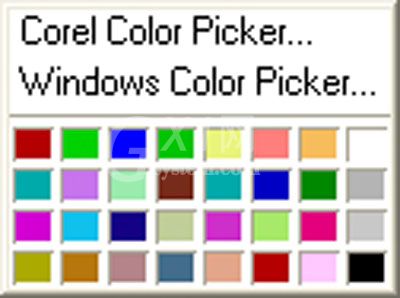
对于此标题,我们将选择“单色”设置,并选择黄色作为背景色。
指定背景色的“透明度”。
我们暂时将透明度保留为原始值零 (0)。
单击“确定”。

通过向标题的背景添加色彩,标题会更加醒目,并且整个帧更加生动。
上文就讲解了会声会影为标题加背景颜色的操作过程,希望有需要的朋友都来学习哦。



























